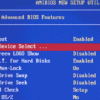A molti utenti è capitato di aver dimenticato la password di accesso al PC. Ci si siede avanti al computer Windows, si digita quella che pensate sia la password giusta e bang, vi rendete conto di aver sbagliato la password di Windows. Cosa fare? Fortunatamente, il processo di recupero della password Windows 10 è molto simile a quello di Windows 8 e 8.1, sebbene con alcune lievi modifiche.
Ecco come è possibile recuperare sia i dati di accesso all’account Microsoft sia le credenziali per tutti gli altri utenti Windows 10 che hanno un account locale sul PC.
Informazioni preliminari
Consigliamo sempre di fare un’installazione attraverso una licenza genuina e originale al 100%, questo per evitare la perdita di dati o attacchi da parte di hacker. Siamo consapevoli che sullo store della Microsoft acquistare una licenza ha un costo elevato. Per questo abbiamo selezionato per voi due dei migliori shop presenti sul mercato dove poter acquistare licenze originali a prezzi vantaggiosi.
Mr Key Shop è un sito affidabile con assistenza gratuita specializzata in italiano, pagamenti sicuri e spedizione in pochi secondi via email. Potete verificare l’affidabilità di questo sito leggendo le tante recensioni positive verificate. Su questo store sono disponibili le licenze di Windows 10 a prezzi molto vantaggiosi. Inoltre se si desidera passare alle versioni più recenti dei sistemi operativi Windows è possibile acquistare anche l’upgrade a Windows 11. Vi ricordiamo che se si ha una versione genuina di Windows 10, l’aggiornamento al nuovo sistema operativo Windows 11 sarà gratuito. Inoltre sullo store è possibile acquistare le varie versioni dei sistemi operativi Windows, dei pacchetti Office e dei migliori antivirus sul mercato.
Keycense è una piattaforma con una vasta gamma di prodotti digitali. Con fornitori da ogni angolo del mondo, garantisce una varietà ineguagliabile di prodotti. Uno degli aspetti che distingue Keycense dalla concorrenza è la sua politica di prezzi. Sulla piattaforma trovate sistemi operativi Windows, pacchetti Microsoft Office, app Office (Word, Excel, Publisher, Outlook e molti altri), Antivirus e VPN a prezzi davvero vantaggiosi. È possibile trovare licenze Windows 10 ed i software più aggiornati come Windows 11 o Office 2021. Le transazioni avvengono attraverso una vasta gamma di metodi di pagamento certificati, ogni acquisto è protetto è garantito. Inoltre, un’eccellente servizio di assistenza in italiano è pronto ad aiutarvi per ogni esigenza. Keycense è anche impegnata nel rispetto dell’ambiente, l’invio digitale dei prodotti evita imballaggi inutili ed emissioni di CO2. L’esperienza d’acquisto è semplice ed intuitiva. In pochi clic, potete aggiungere al carrello il prodotto desiderato, completare l’acquisto e ricevere il tutto direttamente nella vostra casella di posta elettronica.
Entrambe sono aziende affermate e riconosciute a livello globale da testate nazionali ed internazionali come Make Use Of ( Microsoft Office Deals), PcGuide (Windows 11 Pro Key) o Ansa (La piattaforma Specializzata in Licenze Digitali Software)
Recuperare password account utente Windows 10
La prima cosa che vi consiglio di fare è creare un nuovo account admin per poter così cambiare la password degli utenti locali che non ricordano le credenziali di accesso. In questo modo non perderete nessun file salvato sull’account locale.
Procedura
La prima cosa che dovete fare è scaricare la ISO di Windows 10 e creare un CD/DVD o una USB avviabile. Potete farlo leggendo la guida che trovate linkata di seguito:
Una volta creata l’unità avviabile, dovete inserire il CD/DVD o la penna USB, riavviare e far partire il processo di installazione di Windows. Ricordate di modificare l’ordine di avvio nel BIOS dando priorità al CD/DVD oppure alla USB. Se non sapete come fare, leggete qui:
Una volta che l’installazione ha inizio, premete i tasti Shift + F10 (oppure MAIUSC + F10) e si aprirà il prompt dei comandi. Se non riuscite ad avviarlo, quando spunterà durante la fase di installazione la voce Opzioni Avanzate cliccateci su e poi andate in Risoluzione dei problemi > Opzioni avanzate > Prompt dei comandi.
Ora che avete aperto il prompt dovete spostarvi nell’unità dove avete installato Windows 10 (nell’esempio è D:) e digitare il comando:
move \windows\system32\utilman.exe \windows\system32\utilman.exe.bak
copy \windows\system32\cmd.exe \windows\system32\utilman.exe
Questa parte è conclusa, ora dovete digitare:
wpeutil reboot
e premere invio. Si riavvierà il tutto. Rimuovete il supporto avviabile o non avviate nuovamente l’installazione di Windows: effettuate un avvio normale fino ad arrivare alla schermata di login di Windows 10.
In basso a destra cliccate sull’icona Accessibilità (come da immagine seguente) e apparirà il prompt dei comandi.
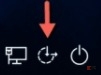
Ora possiamo creare un nuovo utente locale con privilegi di amministratore. Per farlo usiamo i comandi:
net user nomeutente /add
net localgroup administrators nomeutente /add
Naturalmente sostituite nomeutente con il nome che volete assegnare all’utente. Se tutto è andato a buon fine, potete riavviare Windows 10 e dalla schermata di login potrete selezionare il nuovo account amministratore che avete appena creato.
Riuscirete ad entrare senza inserire la password e la prima cosa che dovete fare è click destro su Start e selezionare la voce Gestione computer:
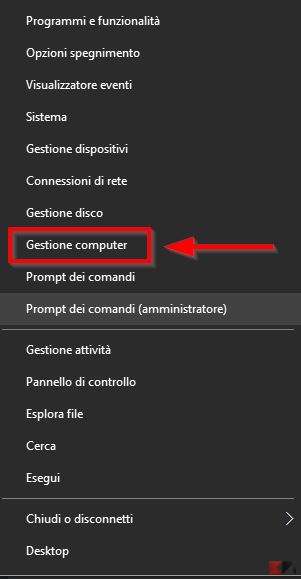
Andate ora su Utenti e gruppi locali poi su Utenti e cliccate con il tasto destro del mouse sul nome dell’account di cui volete reimpostare la password e cliccate su Impostazione password.
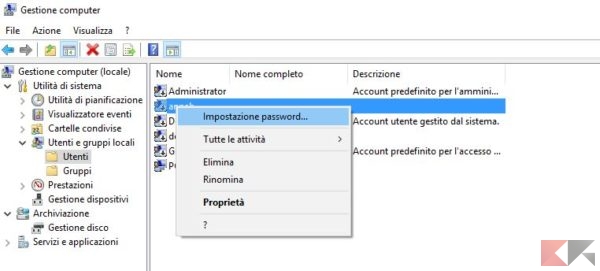
Impostate una nuova password e fate click su OK.
ATTENZIONE: questa procedura permette di modificare le password degli account utente locali di Windows 10. Se si tratta di account Microsoft riceverete un errore e dovrete usare la procedura seguente.
A questo punto potete anche recuperare i file salvati se vi interessa spostarli. Potete farlo accedendo alla cartella C:Utenti .
Recuperare password account Windows 10 Microsoft
Se l’account non è un account utente locale bensì un account Microsoft allora la procedura è ben diversa. Dovete resettare la password andando sul sito ufficiale Microsoft. Vi troverete di fronte a tre scelte ma quella che interessa a voi è “ho dimenticato la password”: seguite le istruzioni che verranno mostrate e potrete recuperare l’account.
Dubbi o problemi? Vi aiutiamo noi
Puoi scoprire contenuti esclusivi ed ottenere supporto seguendo i canali Youtube, TikTok o Instagram del nostro fondatore Gaetano Abatemarco. Se hai Telegram vuoi rimanere sempre aggiornato, iscriviti al nostro canale Telegram.